আপনি কি একজন ব্যবহারকারী আপনার ওয়েবসাইটের কোনো লিঙ্ক বা ছবিতে ক্লিক করলে একটি পপআপ দেখানোর মাধ্যমে আপনার ইমেল গ্রাহক বাড়াতে চান?
এই পদ্ধতিটি ক্রমবর্ধমান ইমেল তালিকায় কার্যকর বলে প্রমাণিত হয়েছে কারণ এটি ব্যবহারকারীর ক্রিয়া দ্বারা সূচিত হয়েছে৷ অনেক জনপ্রিয় ওয়েবসাইট ব্যবহারকারীদের অপ্ট-ইন করতে এবং গ্রাহক হওয়ার জন্য প্রণোদনা দেওয়ার জন্য এই কৌশলটি ব্যবহার করে।
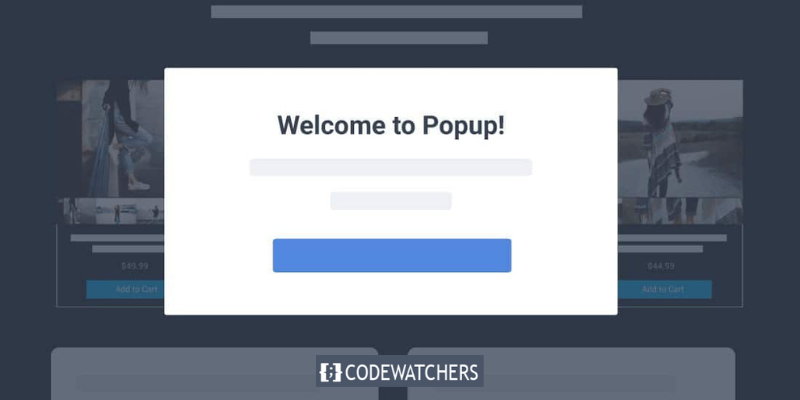
এই নির্দেশিকায়, আমরা কীভাবে একটি ওয়ার্ডপ্রেস পপআপ সেট আপ করতে হয় সে সম্পর্কে ধাপে ধাপে নির্দেশনা প্রদান করব যা একজন ব্যবহারকারী একটি লিঙ্ক বা ছবিতে ক্লিক করলে খোলে।
আসুন প্রশ্ন জিজ্ঞাসা করে শুরু করি:
অন ক্লিক পপআপ ফর্ম কি?
এগুলি হল এক ধরনের লাইটবক্স পপআপ যা সক্রিয় হয় যখন কোনো ব্যবহারকারী আপনার ওয়ার্ডপ্রেস ওয়েবসাইটের কোনো লিঙ্ক, বোতাম বা ছবিতে ক্লিক করে।
আশ্চর্যজনক ওয়েবসাইট তৈরি করুন
সেরা বিনামূল্যে পৃষ্ঠা নির্মাতা Elementor সঙ্গে
এখুনি শুরু করুনপ্রথাগত পপআপগুলির বিপরীতে যেগুলি প্রদর্শিত হয় যখন কোনও ব্যবহারকারী প্রথম কোনও ওয়েবসাইটে আসে বা ছেড়ে যেতে চলেছে, অন-ক্লিক পপআপগুলি সাইটের সাথে ব্যবহারকারীর মিথস্ক্রিয়া দ্বারা ট্রিগার হয়৷
অন-ক্লিক পপআপ ফর্মগুলি কার্যকর হওয়ার কারণগুলি৷
অন-ক্লিক পপআপ ফর্মগুলি কার্যকর কারণ তারা Zeigarnik প্রভাবের সদ্ব্যবহার করে, একটি মনস্তাত্ত্বিক নীতি যা পরামর্শ দেয় যে লোকেরা নিজেরাই শুরু করেছে এমন একটি কাজ সম্পূর্ণ করার সম্ভাবনা বেশি।
যখন একজন ব্যবহারকারী আপনার পপআপ ট্রিগার করার জন্য একটি লিঙ্ক বা বোতামে ক্লিক করেন, তখন তারা ইতিমধ্যেই আপনার বিষয়বস্তুর প্রতি আগ্রহ দেখিয়েছে। ফলস্বরূপ, যখন পপআপ ফর্মটি উপস্থিত হয়, তখন তারা এটির সাথে জড়িত হওয়ার সম্ভাবনা বেশি থাকে।
উদাহরণস্বরূপ, আপনি ব্যবহারকারীর ইমেল ঠিকানার বিনিময়ে একটি বিনামূল্যের ইবুক বা PDF এর মতো একটি লিড ম্যাগনেট অফার করতে একটি অন-ক্লিক পপআপ ব্যবহার করতে পারেন৷ অতিরিক্তভাবে, অন-ক্লিক পপআপগুলি অন্যান্য উপায়ে ব্যবহার করা যেতে পারে যেমন কুপন কোড অফার করা, একটি পণ্য সম্পর্কে আরও তথ্য প্রদান করা, বা সমীক্ষা পরিচালনা করা।
এই নির্দেশিকায়, আমরা আপনাকে দেখাব কিভাবে সহজেই আপনার ওয়েবসাইটের জন্য একটি অন-ক্লিক লাইটবক্স পপআপ তৈরি করতে হয়।
ওয়ার্ডপ্রেসে একটি অন-ক্লিক পপআপ তৈরি করা
একটি অন-ক্লিক পপআপ তৈরি করার সেরা উপায়গুলির মধ্যে একটি হল OptinMonster ব্যবহার করা। এটি ওয়ার্ডপ্রেসের জন্য সেরা পপআপ প্লাগইন এবং লিড জেনারেশন সফটওয়্যার।
OptinMonster ব্যবহার করে একটি অন-ক্লিক পপআপ তৈরি করতে, আপনাকে একটি OptinMonster অ্যাকাউন্টের জন্য সাইন আপ করতে হবে এবং আপনার WordPress ওয়েবসাইটে OptinMonster প্লাগইন ইনস্টল ও সক্রিয় করতে হবে।
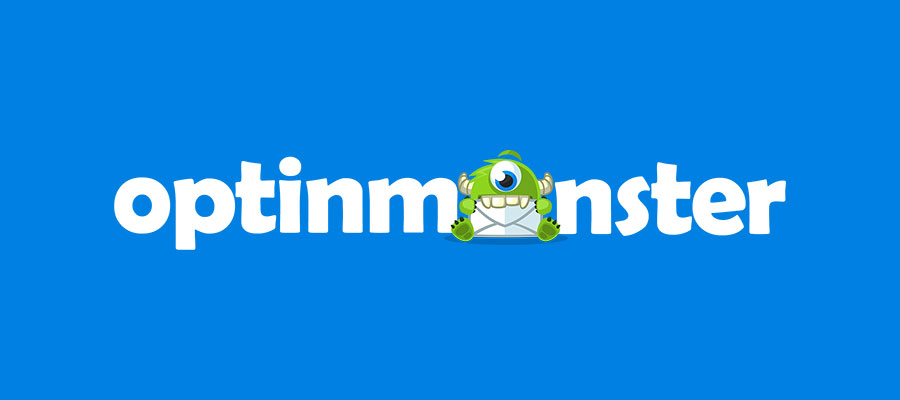
প্লাগইন সক্রিয় করার পরে, পরবর্তী ধাপ হল আপনার অ্যাকাউন্ট সংযোগ করা। আপনাকে স্বয়ংক্রিয়ভাবে আপনার ওয়ার্ডপ্রেস ড্যাশবোর্ডের স্বাগতম পৃষ্ঠায় নির্দেশিত করা উচিত।
সেখান থেকে, এগিয়ে যেতে 'আপনার বিদ্যমান অ্যাকাউন্ট সংযোগ করুন' বোতামে ক্লিক করুন।
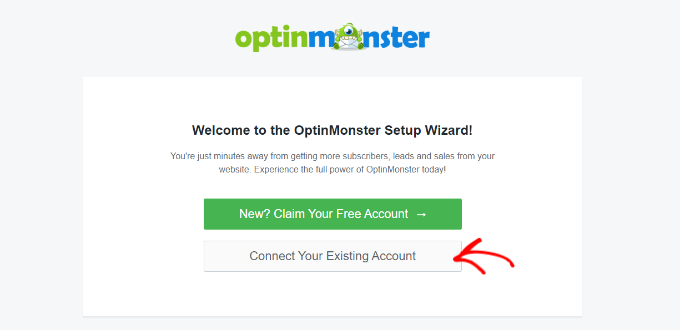
ক্লিক করার পরে, একটি নতুন উইন্ডো খুলবে।
আপনি এখন OptinMonster এ আপনার সাইট যোগ করতে "WordPress এর সাথে সংযোগ করুন" বোতামে ক্লিক করতে পারেন।
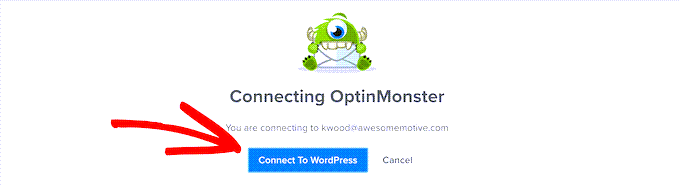
একবার আপনি প্লাগইনটি সক্রিয় করে আপনার অ্যাকাউন্ট সংযুক্ত করলে, আপনি আপনার অন-ক্লিক পপআপ তৈরি করতে পারেন।
এটি করতে, আপনার ড্যাশবোর্ড থেকে OptinMonster » প্রচারাভিযানে যান এবং "Create Your First Campaign" বোতামে ক্লিক করুন।
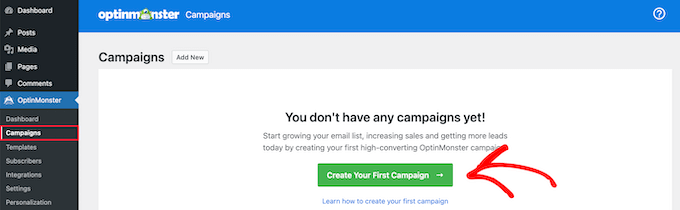
এখান থেকে, আপনাকে OptinMonster ওয়েবসাইটে নিয়ে যাওয়া হবে।
প্রচারাভিযানের ধরনটি পপআপ হিসাবে আগে থেকেই নির্বাচন করা উচিত। যদি এটি না হয় তবে এটি বেছে নিতে পপআপে ক্লিক করুন। এর পরে, আপনাকে এগিয়ে যাওয়ার জন্য একটি প্রচারাভিযান টেমপ্লেট নির্বাচন করতে হবে।
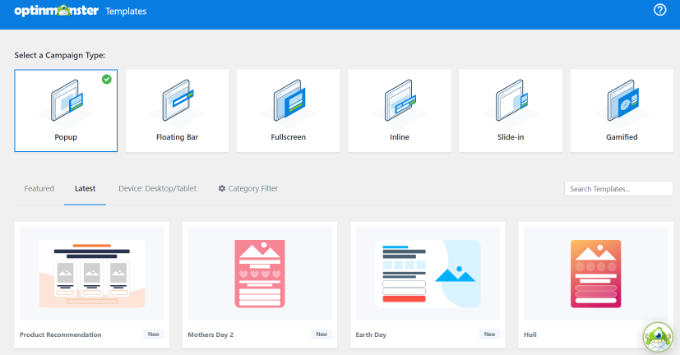
এই টিউটোরিয়ালে, আমরা একটি মৌলিক টেমপ্লেট ব্যবহার করতে যাচ্ছি।
আপনাকে যা করতে হবে তা হল টেমপ্লেটের উপর আপনার মাউসটি হভার করুন এবং "টেমপ্লেট ব্যবহার করুন" বোতামে ক্লিক করুন।
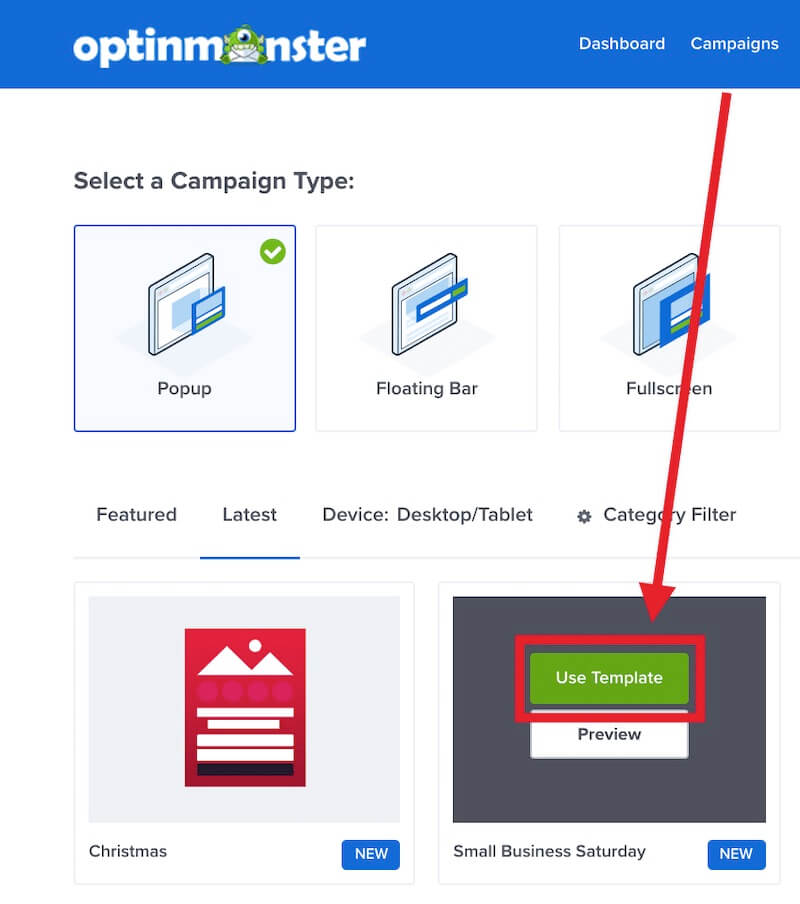
আপনাকে আপনার প্রচারাভিযানের নাম লিখতে বলা হবে। শুধু নাম লিখুন এবং আপনার পপআপ তৈরি করতে "স্টার্ট বিল্ডিং" বোতামে ক্লিক করুন।
মনে রাখবেন, এই ক্যাম্পেইনের নাম শুধু আপনার জন্য। ব্যবহারকারীরা এটি দেখতে সক্ষম হবে না।
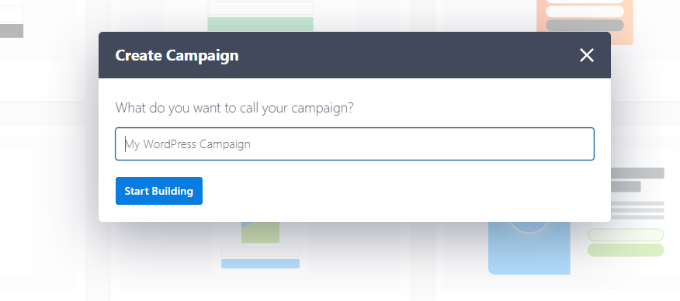
একবার আপনি একটি টেমপ্লেট নির্বাচন করলে, OptinMonster এটি স্বয়ংক্রিয়ভাবে ড্র্যাগ-এন্ড-ড্রপ ক্যাম্পেইন বিল্ডারে খুলবে।
সেখান থেকে, আপনি ডিফল্ট পাঠ্য সম্পাদনা করে এবং উপাদানগুলি যোগ বা মুছে দিয়ে টেমপ্লেটটি কাস্টমাইজ করতে পারেন। আপনার টেমপ্লেটে উপাদান যোগ করতে, কেবল বাম দিকের মেনু থেকে ব্লকগুলি টেনে আনুন এবং সেগুলিকে টেমপ্লেটে ফেলে দিন৷
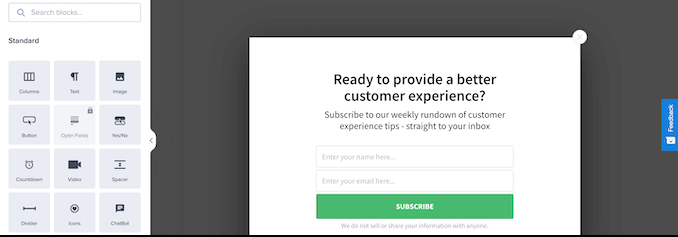
পপআপ ডিজাইন করার পর, পরবর্তী ধাপ হল সাফল্যের দৃশ্য ডিজাইন করা, যা লোকেরা ফর্ম পূরণ করার পরে দেখতে পায়।
এটি করার জন্য, কেবল স্ক্রিনের শীর্ষে 'সফল' দৃশ্যে স্যুইচ করুন।
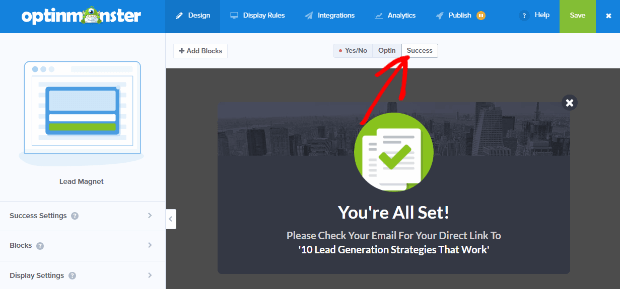
আপনি যেমন অপটিন ভিউ সম্পাদনা করেছেন ঠিক তেমনই আপনি সফল দৃশ্য সম্পাদনা করতে বেছে নিতে পারেন।
আপনার ইমেল তালিকার সাথে আপনার পপআপ সংযোগ করা হচ্ছে৷
আপনার সন্তুষ্টির জন্য আপনার পপআপ কাস্টমাইজ করার পরে, স্ক্রিনের শীর্ষে অবস্থিত ইন্টিগ্রেশন ট্যাবে ক্লিক করুন। আপনার ইমেল তালিকায় গ্রাহকদের যোগ করার জন্য, আপনাকে আপনার ইমেল বিপণন পরিষেবাতে OptinMonster সংযোগ করতে হবে।
এটি করার জন্য, স্ক্রিনের বাম পাশে অবস্থিত '+ নতুন একত্রীকরণ যোগ করুন' বোতামে ক্লিক করুন।
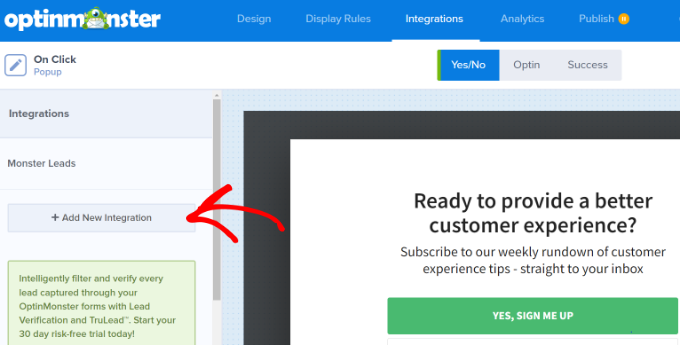
আপনাকে যা করতে হবে তা হল ড্রপডাউন তালিকা থেকে আপনার ইমেল প্রদানকারী নির্বাচন করা।
এখান থেকে, এটিকে OptinMonster এর সাথে সংযোগ করতে নির্দেশাবলী অনুসরণ করুন।
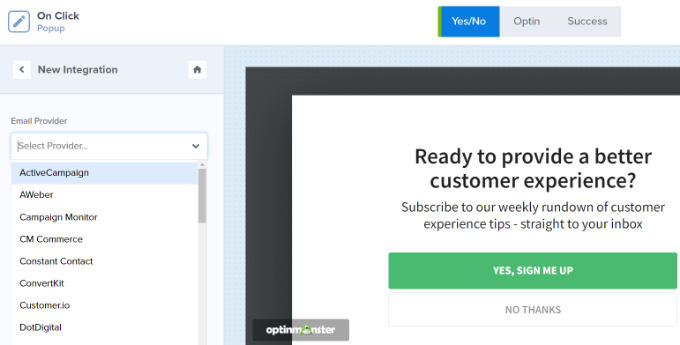
আপনার পপ-আপে ক্লিক করুন
আমাদের এখন যা করতে হবে তা হল পপআপ কনফিগার করা যখন একজন ব্যবহারকারী একটি লিঙ্কে ক্লিক করে।
এটি করতে, স্ক্রিনের শীর্ষে প্রদর্শনের নিয়ম ট্যাবে ক্লিক করুন।
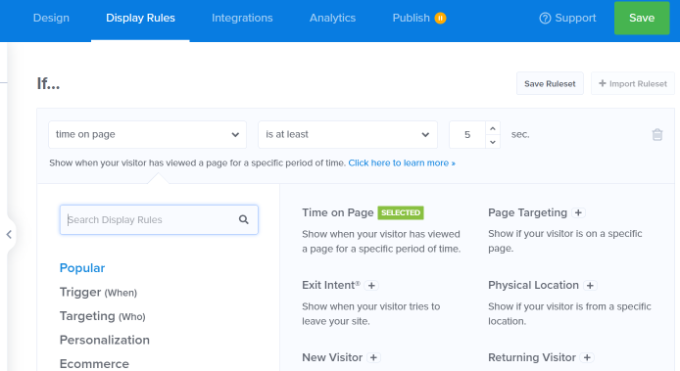
ডিফল্টরূপে, OptinMonster পপআপের জন্য প্রদর্শনের নিয়মকে 'পৃষ্ঠায় সময়'-এ সেট করে, যার অর্থ হল কোনো ব্যবহারকারী পৃষ্ঠায় একটি নির্দিষ্ট পরিমাণ সময় ব্যয় করার পরে পপআপ প্রদর্শিত হবে।
যাইহোক, আপনি ড্রপডাউন মেনুতে ক্লিক করে এবং পরিবর্তে 'MonsterLink™ (On Click)' বিকল্পটি নির্বাচন করে এটি পরিবর্তন করতে পারেন।
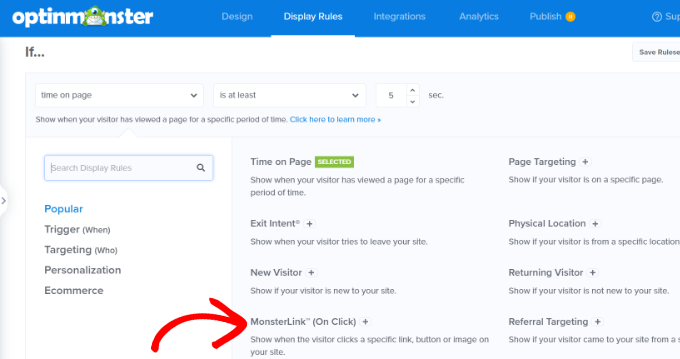
একবার আপনি 'MonsterLink™ (On Click)' বিকল্পটি নির্বাচন করলে, আপনার MonsterLink™ প্রদর্শনের নিয়মে উপস্থিত হবে।
আপনার MonsterLink™ কোড কপি করতে, শুধু বোতামে ক্লিক করুন। পরবর্তী ধাপে আপনার এই কোডের প্রয়োজন হবে।
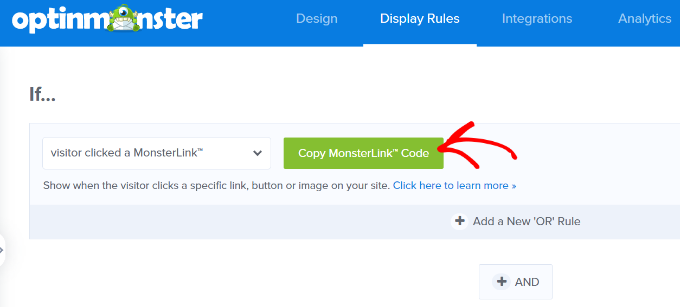
আপনার অন-ক্লিক পপআপ লাইভ করা
আপনার MonsterLink™ কোড অনুলিপি করার পরে, পৃষ্ঠার শীর্ষে অবস্থিত 'প্রকাশিত' ট্যাবে নেভিগেট করুন। সেখান থেকে, আপনি আপনার প্রচারের অবস্থা 'খসড়া' থেকে 'প্রকাশ করুন'-এ পরিবর্তন করতে পারেন।
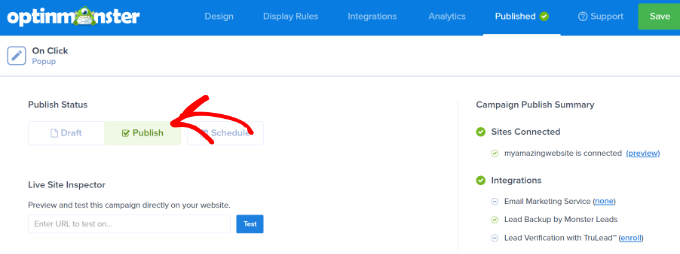
আপনার প্রচারের স্থিতি 'প্রকাশ করুন'-এ পরিবর্তন করার পর, স্ক্রিনের শীর্ষে অবস্থিত 'সংরক্ষণ করুন' বোতামে ক্লিক করুন এবং প্রচারাভিযান নির্মাতাকে বন্ধ করুন।
তারপরে আপনাকে আপনার প্রচারের জন্য 'ওয়ার্ডপ্রেস আউটপুট সেটিংস'-এ নির্দেশিত করা হবে। সেখান থেকে, 'স্থিতি' ড্রপডাউন মেনুতে ক্লিক করুন এবং 'পেন্ডিং' থেকে 'প্রকাশিত'-এ স্থিতি পরিবর্তন করুন।
একবার আপনি এই পরিবর্তনটি করে ফেললে, আপনার পরিবর্তনগুলি চূড়ান্ত করতে 'পরিবর্তনগুলি সংরক্ষণ করুন' বোতামে ক্লিক করুন৷
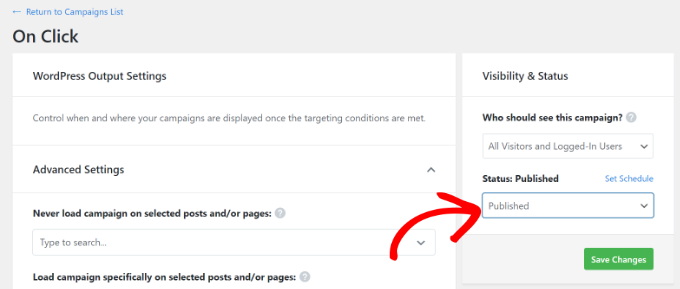
আপনার ওয়ার্ডপ্রেস ওয়েবসাইটে আপনার MonsterLink যোগ করা
পরবর্তী ধাপ হল আপনার ওয়েবসাইটে MonsterLink™ যোগ করা। আপনি যদি আগে কোডটি কপি না করে থাকেন, তাহলে আপনি আপনার প্রচারের জন্য 'ডিসপ্লে রুলস' সেটিংয়ে ফিরে গিয়ে এটি পুনরুদ্ধার করতে পারেন।
আপনার সাইটে MonsterLink™ যোগ করতে, একটি নতুন পোস্ট বা পৃষ্ঠা তৈরি করুন বা একটি বিদ্যমান একটি সম্পাদনা করুন যেখানে আপনি লিঙ্কটি যোগ করতে চান৷ যেহেতু MonsterLink™ হল HTML কোড, তাই আপনাকে এটি একটি কাস্টম HTML ব্লকে পেস্ট করতে হবে।
এটি করার জন্য, ওয়ার্ডপ্রেস বিষয়বস্তু সম্পাদক খুলুন এবং একটি কাস্টম HTML ব্লক যোগ করতে (+) বোতামে ক্লিক করুন।
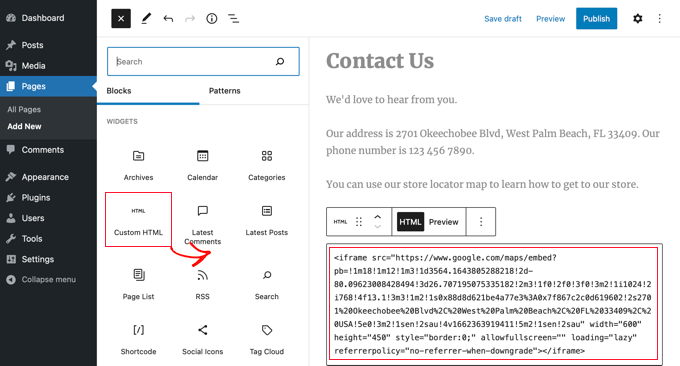
সেই ব্লকে আপনার MonsterLink™ কপি করুন।
এটি এই মত কিছু দেখা উচিত:
<a href="https://app.monstercampaigns.com/c/mcqdabfqzia6zdiosiz0/" target="_blank" rel="noopener noreferrer">Subscribe Now!</a>আপনি আপনার লিঙ্কের জন্য যা ব্যবহার করতে চান তাতে "এখনই সদস্যতা নিন" পাঠ্যটি প্রতিস্থাপন করতে পারেন৷
এটি কাজ করছে তা নিশ্চিত করতে আপনি পরে আপনার পৃষ্ঠা বা পোস্টের পূর্বরূপ দেখতে পারেন।
উপসংহার:
MonsterLinks™ শুধুমাত্র পাঠ্য লিঙ্কের মধ্যে সীমাবদ্ধ নয়। আপনি এগুলিকে কল-টু-অ্যাকশন বোতাম, ছবি, ব্যানার বা আপনার ওয়েবসাইটে নেভিগেশন মেনু দিয়েও ব্যবহার করতে পারেন।
আমরা আশা করি এই নির্দেশিকাটি আপনাকে একটি ক্লিকের মাধ্যমে ট্রিগার করা ওয়ার্ডপ্রেস পপআপ ফর্ম তৈরি করতে শিখতে সাহায্য করেছে।




